如何创建Facebook故事

Facebook故事制作起来非常有趣。这里是您如何在Android设备和计算机上创建故事的方法。
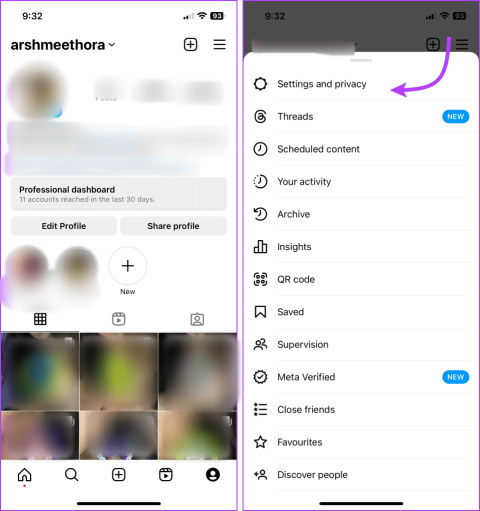
雖然了解您的朋友、同事或最喜歡的影響者在 Instagram 上的活動可能很有趣,但不必要或不必要的通知可能會非常令人惱火。值得慶幸的是,您可以在 Instagram 上將某人靜音,而無需取消追蹤或阻止他們,同時阻止他們影響您的工作流程。
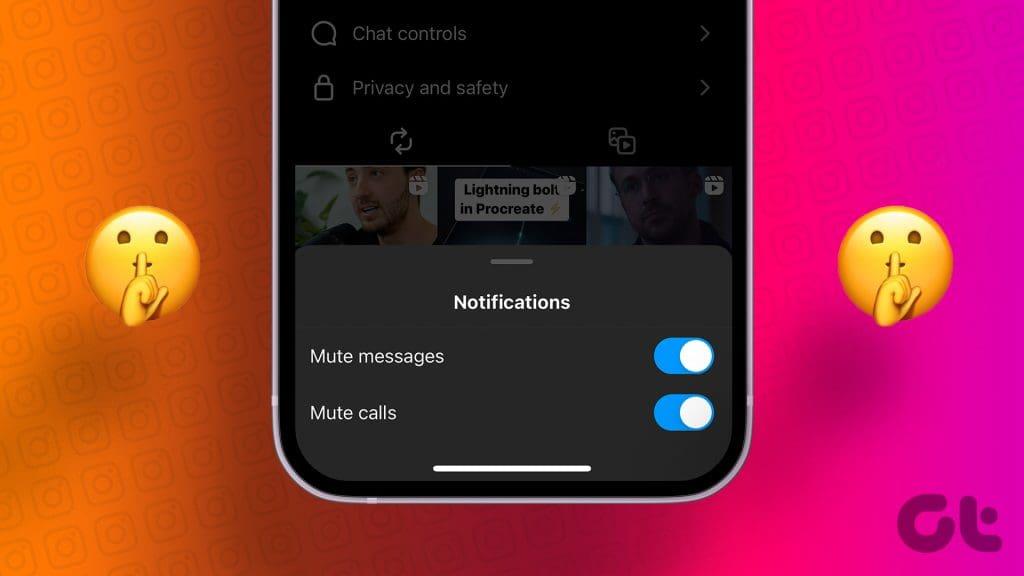
很棒的是 Instagram 靜音功能不僅限於推播通知。您還可以將 Instagram 上的訊息、貼文和故事靜音。簡而言之,你不僅可以阻止人們打擾你,還可以在追求 Instagram 的同時過濾內容。
那麼 Instagram 上的靜音意味著什麼?簡而言之,靜音意味著靜音某人的通知、故事或帖子,同時仍作為追蹤者或朋友保持聯繫。
在 Instagram 上將某人靜音的最大好處是,它可以讓您免於取消追蹤或封鎖某人的尷尬,因為靜音帳戶不會收到有關其靜音狀態的通知。
此外,靜音是可逆的,因此您可以隨時在 Instagram 上將某人靜音或取消靜音。
是的,在 Instagram 上將某人靜音是一件片面的事情。它只會影響您的通知和提要上的內容可見性。因此,他們仍然可以像往常一樣向您發送訊息或在 Instagram 上與您聯繫。
您可以關閉(暫停最多 8 小時)或使用安靜模式(最多 12 小時)一段時間內來自 Instagram 的所有通知,無論是直播影片、IGTV、訊息等。雖然您不會收到通知,但您可以在開啟 Instagram 時查看所有通知。
步驟 1:啟動 Instagram 應用程式 → 個人資料標籤。
步驟 2:選擇三行圖標,然後選擇設定和隱私。
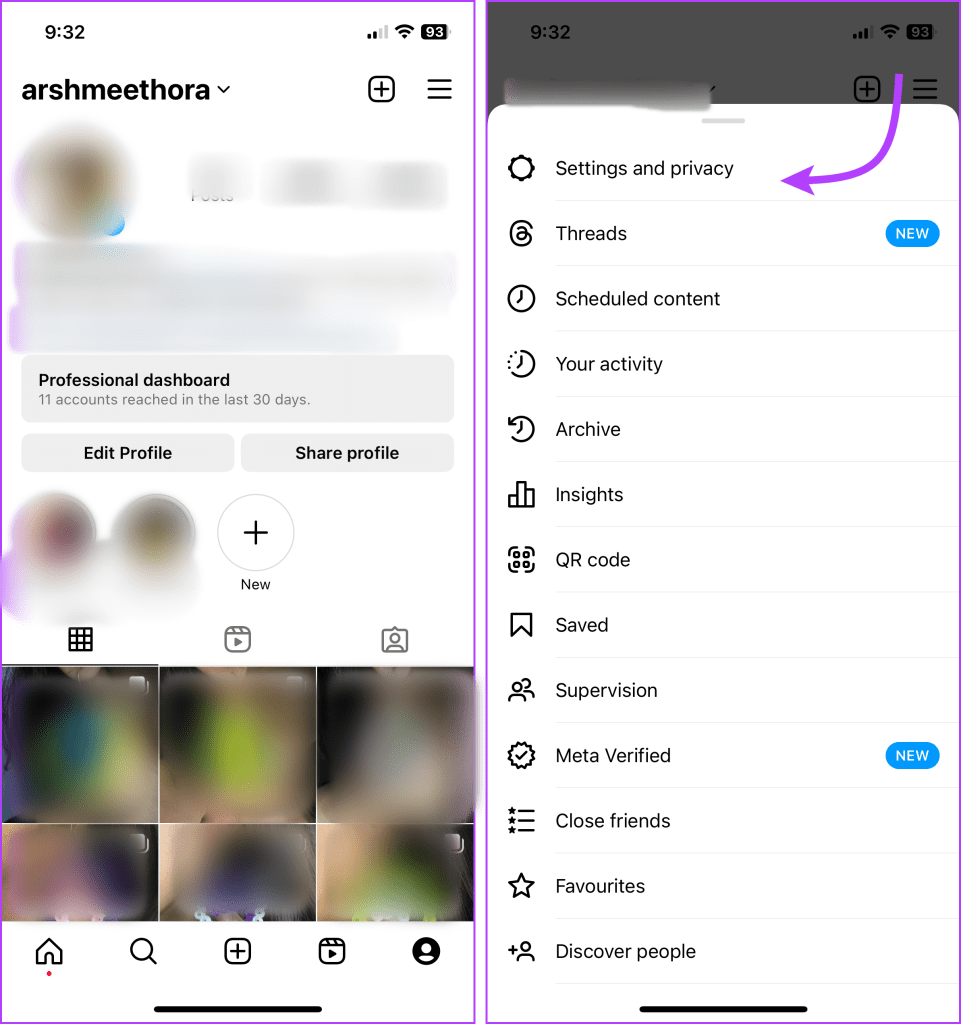
步驟 3:點選通知。
第 4 步:在這裡您可以,
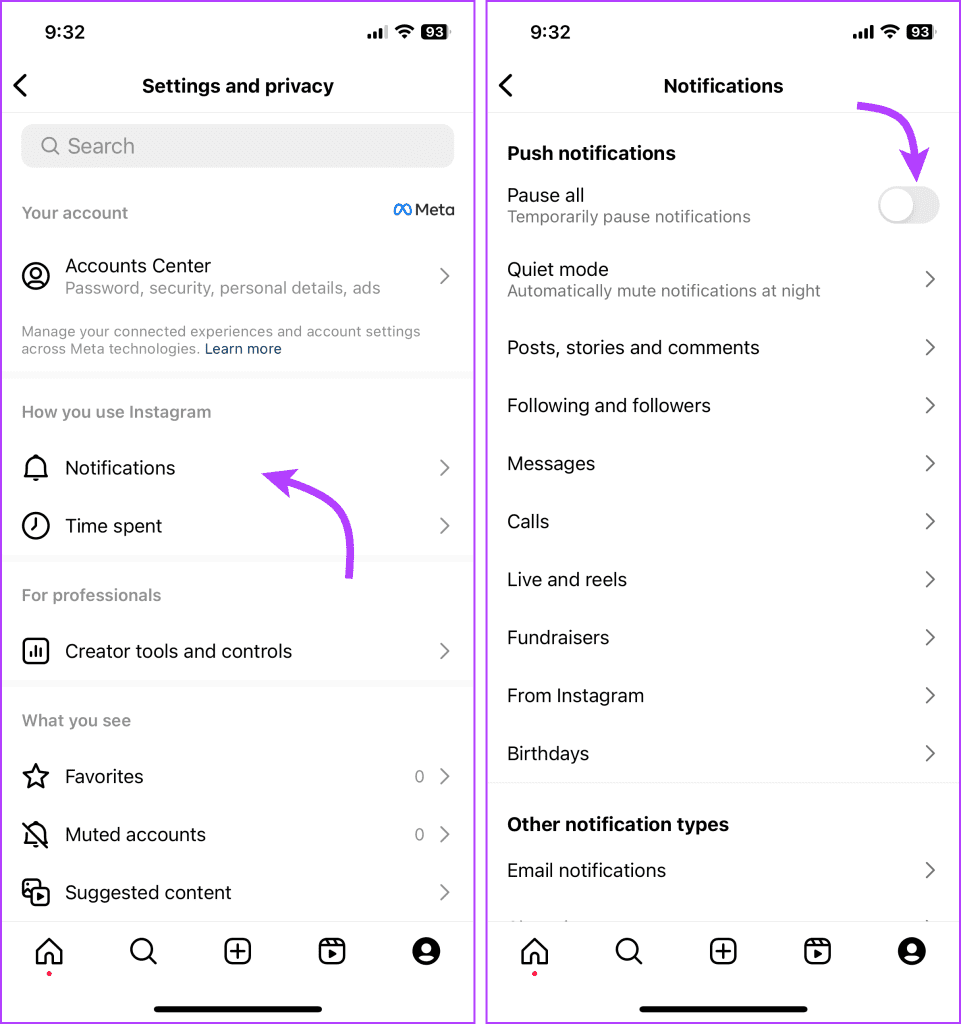
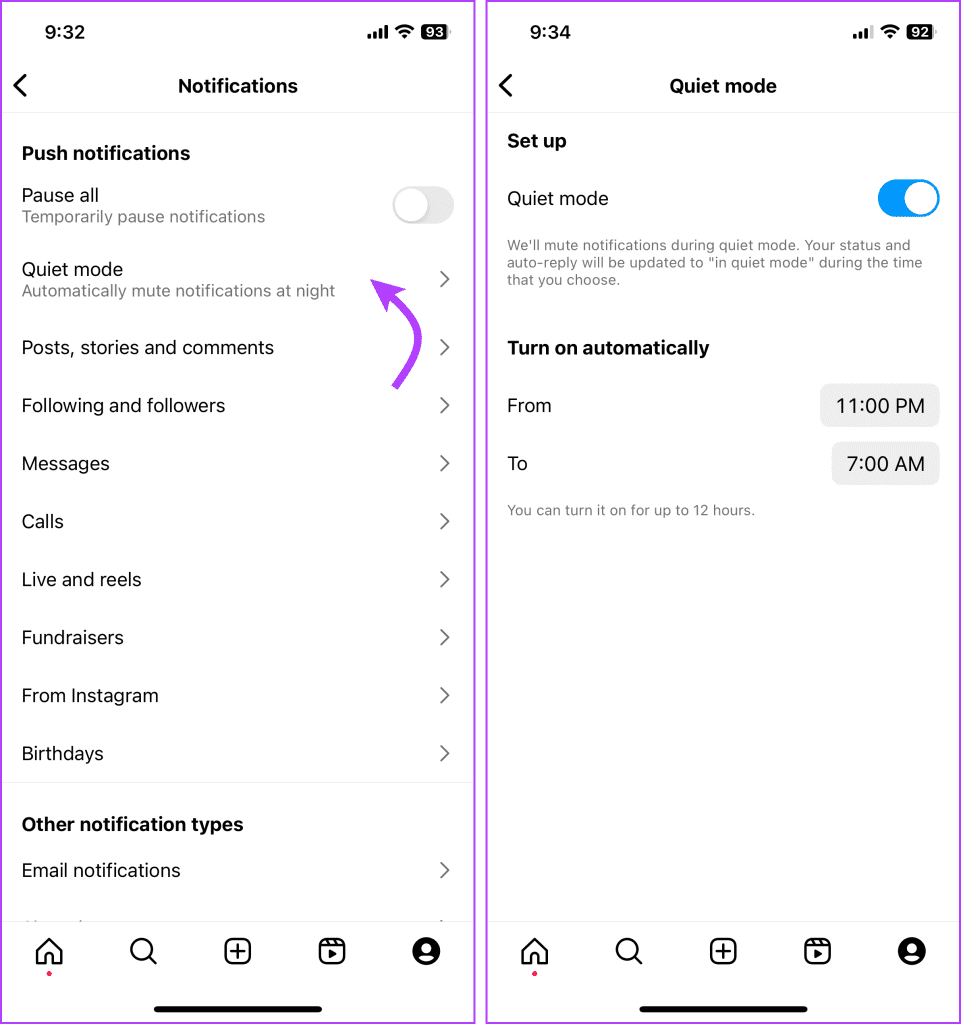
Instagram 完成設定的持續時間後,通知將在您的手機上恢復通知。如果您想在此之前取消靜音,請重複上述步驟並關閉該設定。
第 1 步:開啟 Instagram 並從頁面左下角選擇「更多」。
步驟 2:選擇設定。
步驟 3:在這裡,選擇推播通知。
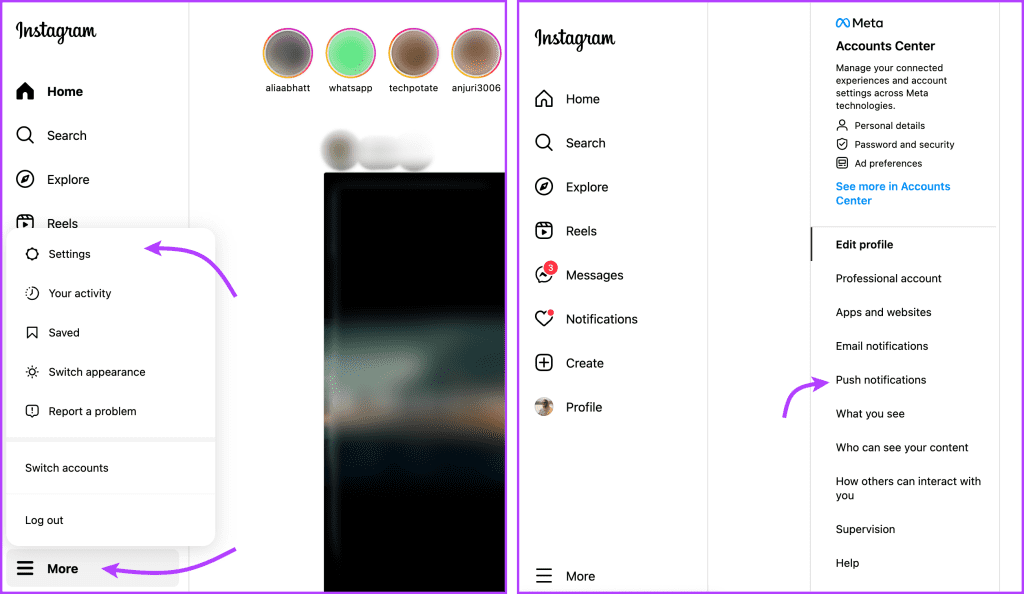
步驟 4:若要暫時靜音所有通知,請開啟「全部暫停」旁邊的開關。
步驟 5:接下來選擇十五分鐘到八小時之間的合適持續時間。
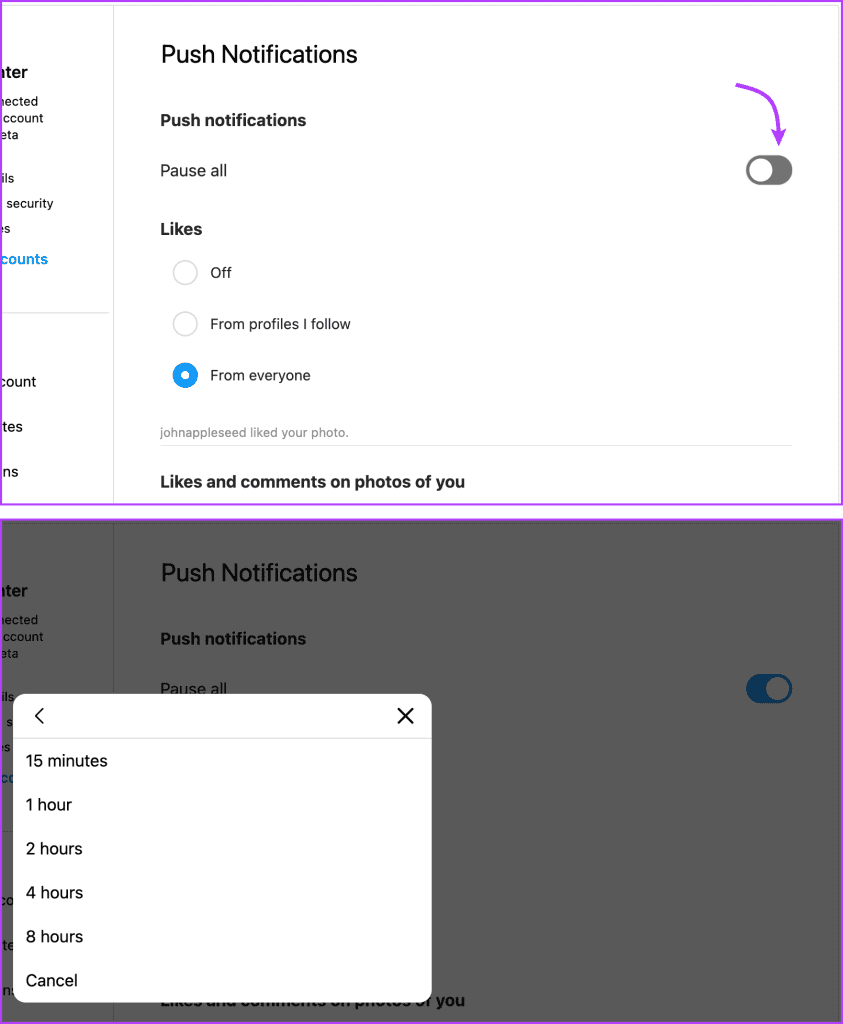
注意:此設定會在您的所有 Instagram 登入帳號之間同步。因此,如果您將一台裝置(行動裝置或桌面裝置)的通知靜音,它將反映在所有平台上。
第 1 步:啟動 Instagram 應用程式並點擊右上角的「訊息」圖示。
步驟 2:選擇您想要靜音的對話或群組,然後點擊頂部的名稱/群組。
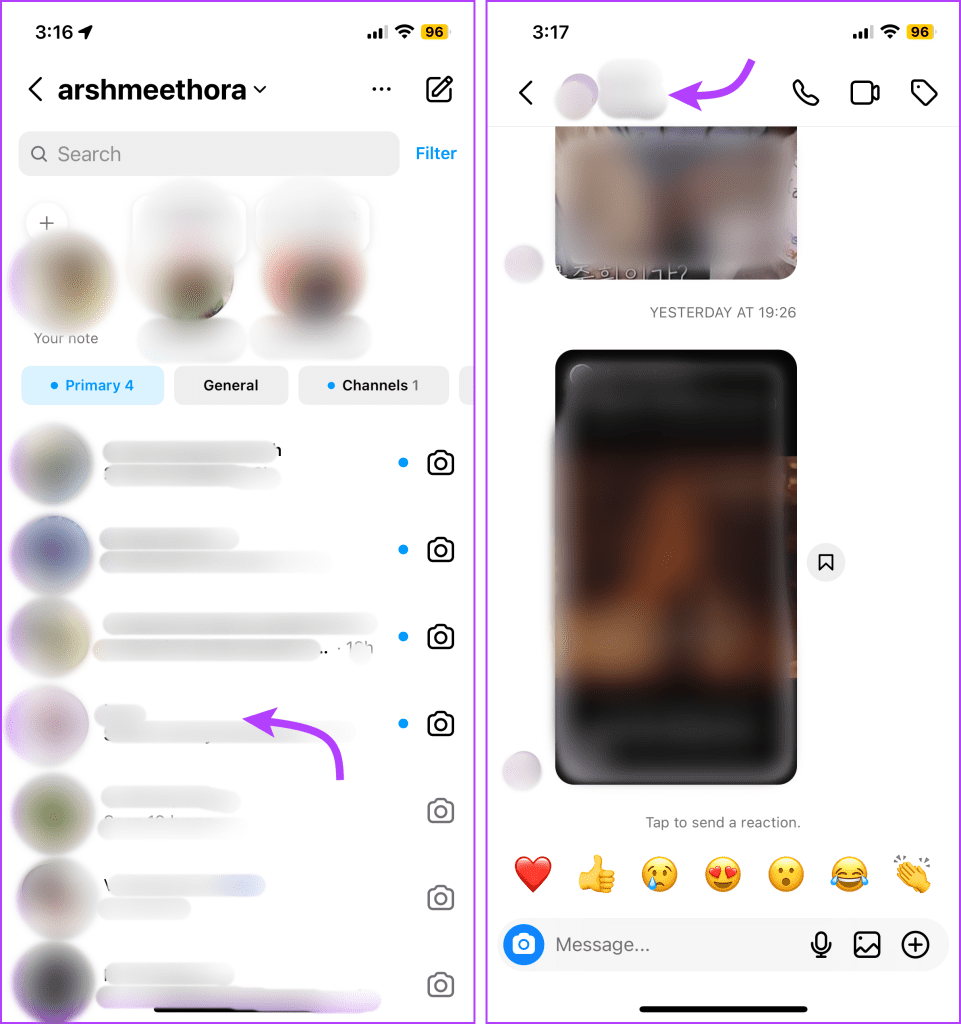
步驟 3:點選靜音選項。
第 4 步:在這裡,您將找到兩個選項,切換所需的靜音選項:
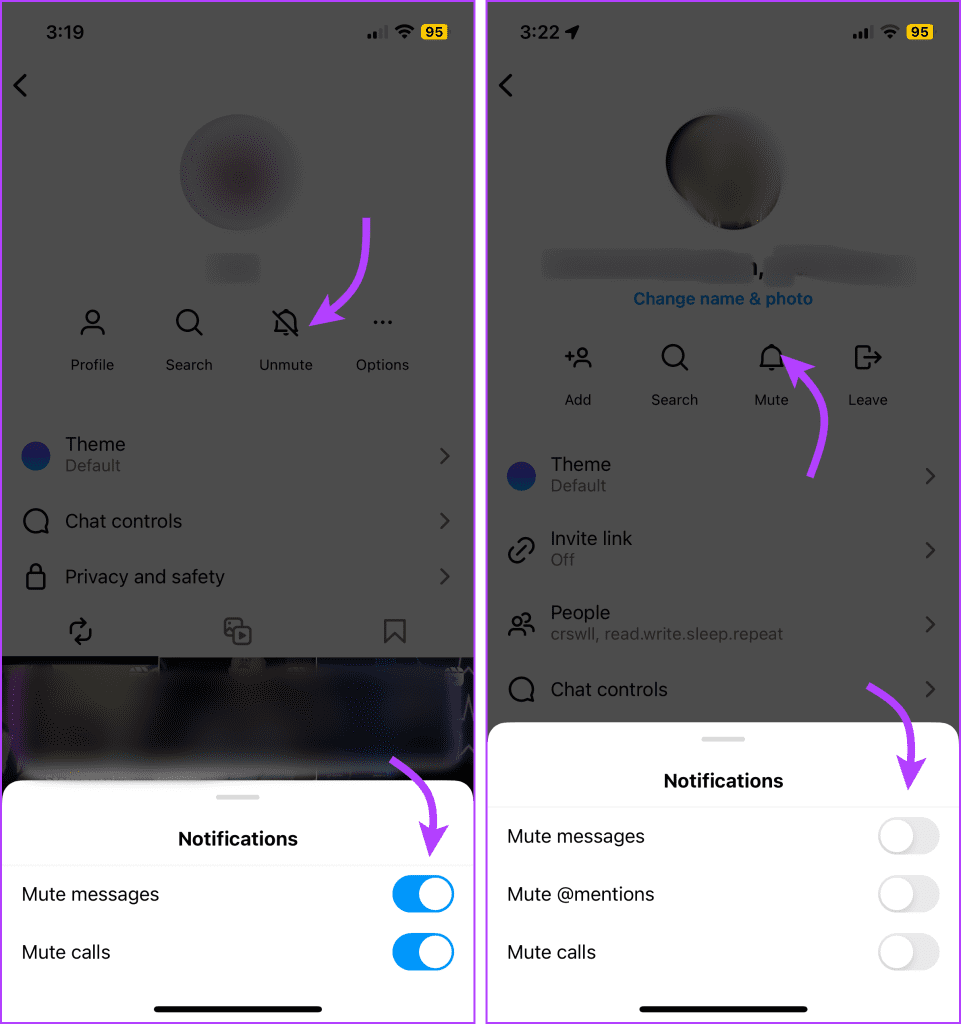
或者,
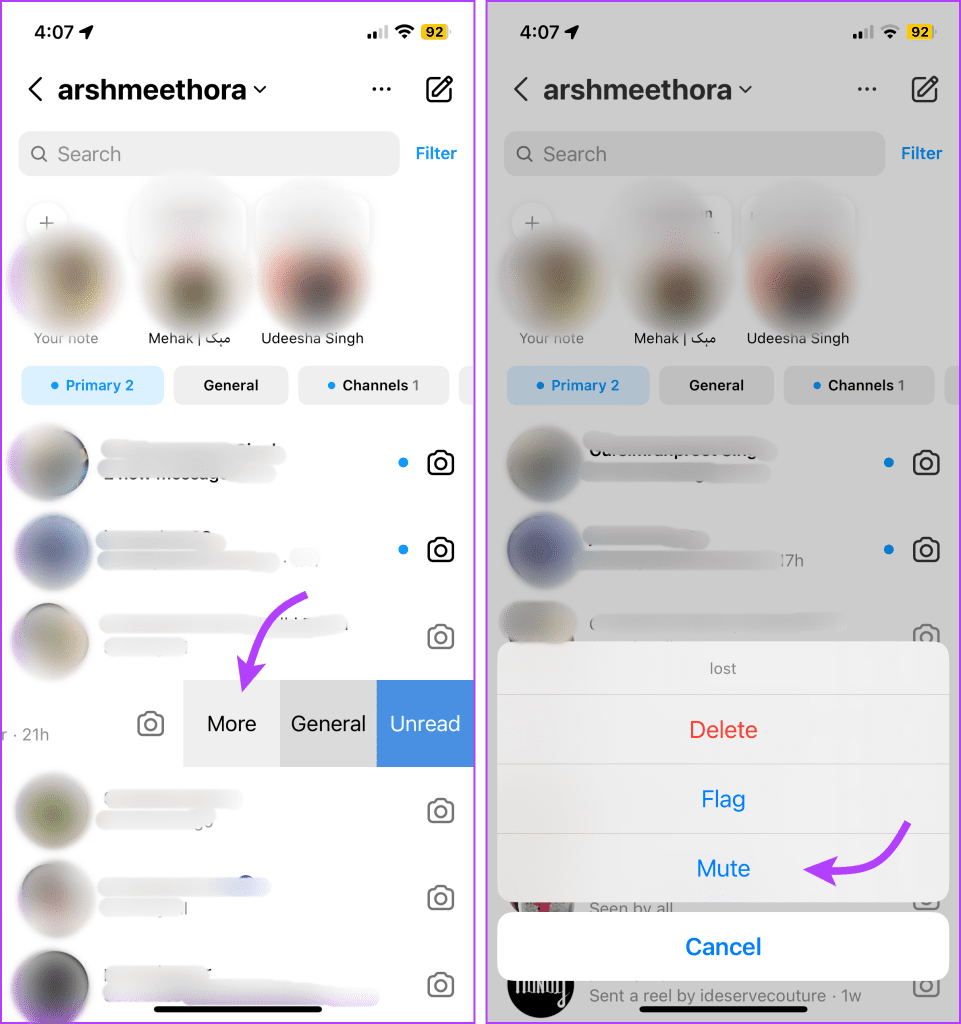
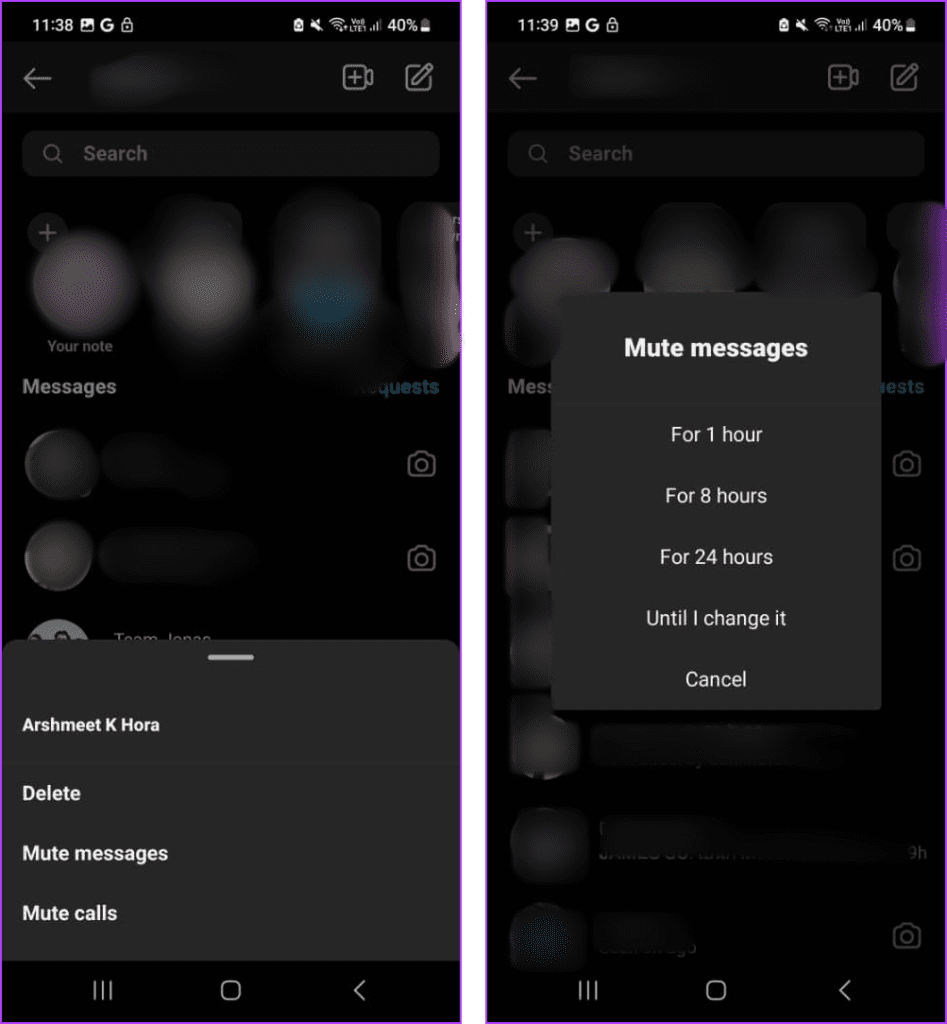
若要取消 Instagram 訊息通知靜音,請重複上述步驟並關閉首選設定。
Instagram 瀏覽器版本不支援語音/視訊通話功能。因此,雖然您可以從網路版本停用訊息通知,但將語音/視訊通話靜音的選項不可用。
步驟 1:啟動 Instagram → 從側邊欄中選擇訊息。
步驟 2: 選擇您要靜音的聊天。
步驟 3:接下來,點選右上角的 i。
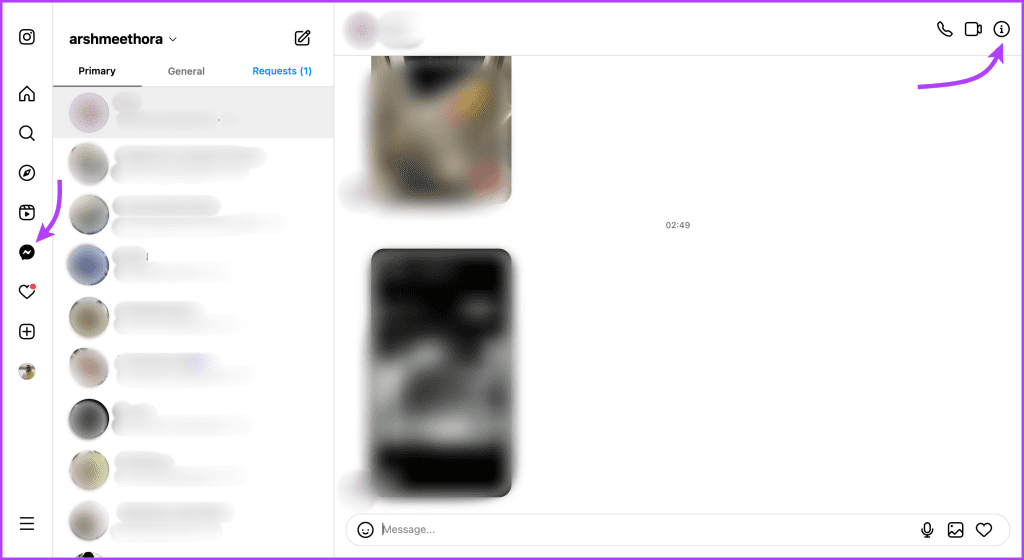
步驟 4:開啟靜音訊息旁邊的開關。
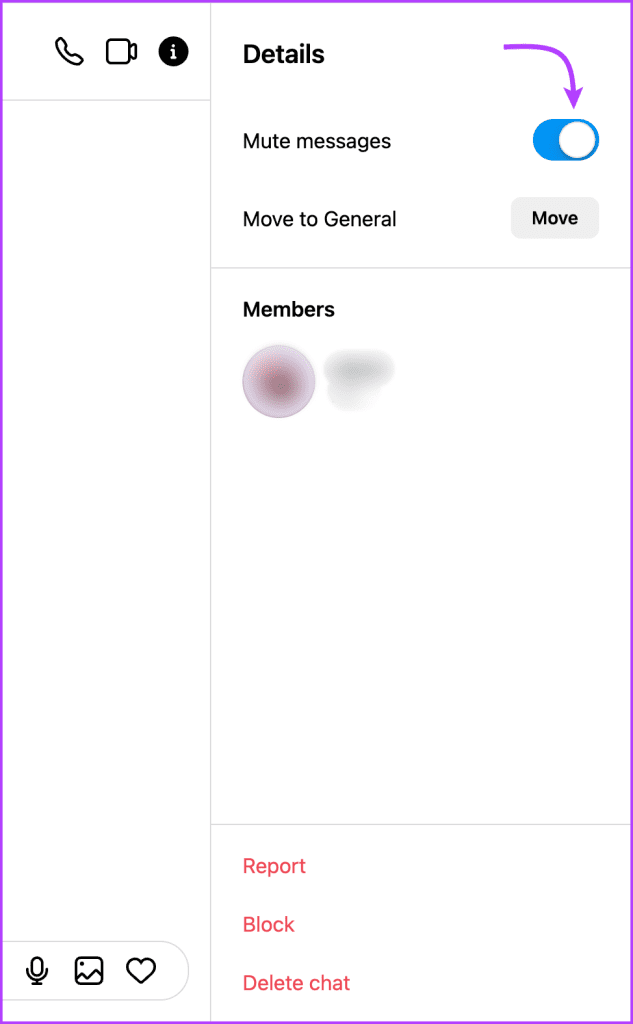
如果您不想接收任何對話的通知,請前往 Instagram 設定(個人資料 → 三行圖示 → 設定與隱私權 → 通知)。
接下來,選擇訊息。您可以在此處啟用/停用以下設定的通知,
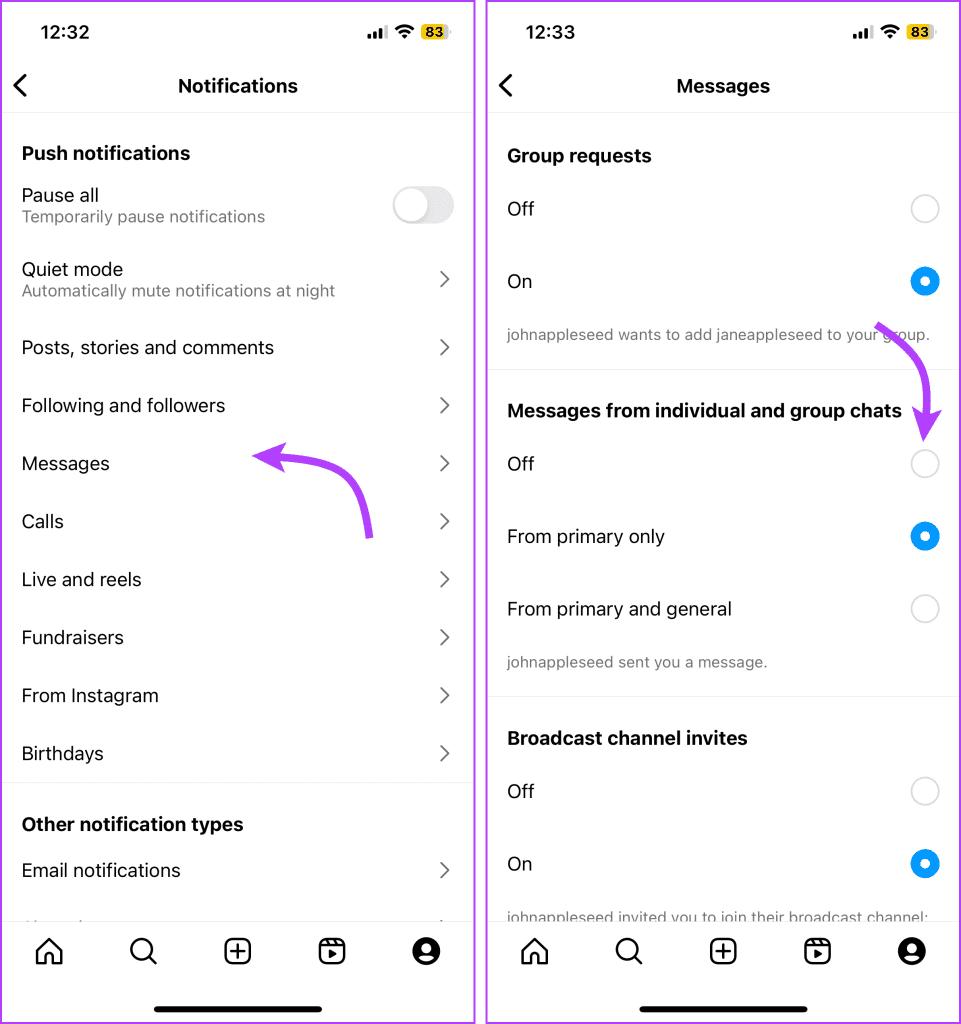
您也可以透過網頁瀏覽器執行此操作,開啟 Instagram 網站 → 更多 → 設定 → 推播通知 → 開啟/關閉所需的設定。
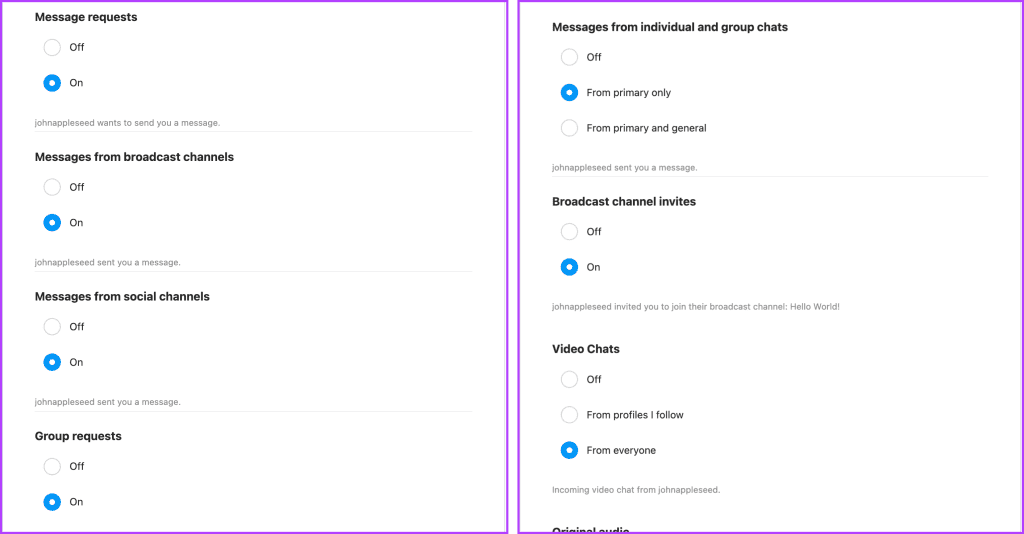
如果您對某人的Instagram 故事或貼文感到無聊或惱怒,Instagram 可以讓您將其靜音。該功能可單獨用於故事和帖子,從技術上將它們隱藏在您的 Feed 中,使您能夠有效地管理您的 Feed。
注意:您無法在網頁瀏覽器上靜音來源中的貼文和故事。
靜音您動態中的任何 Instagram 貼文– 點擊三點圖示 → 隱藏 → 靜音 Instagram 帳號 → 選擇靜音貼文或靜音貼文和故事。
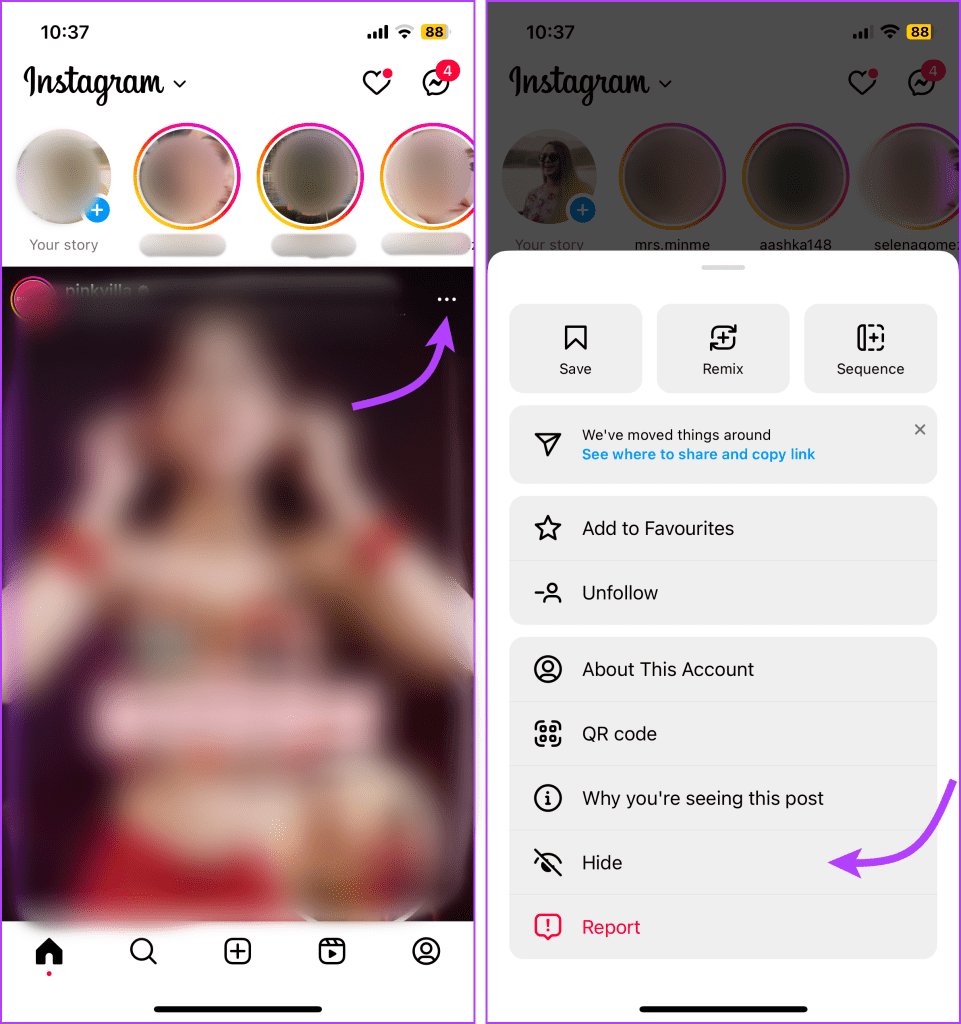
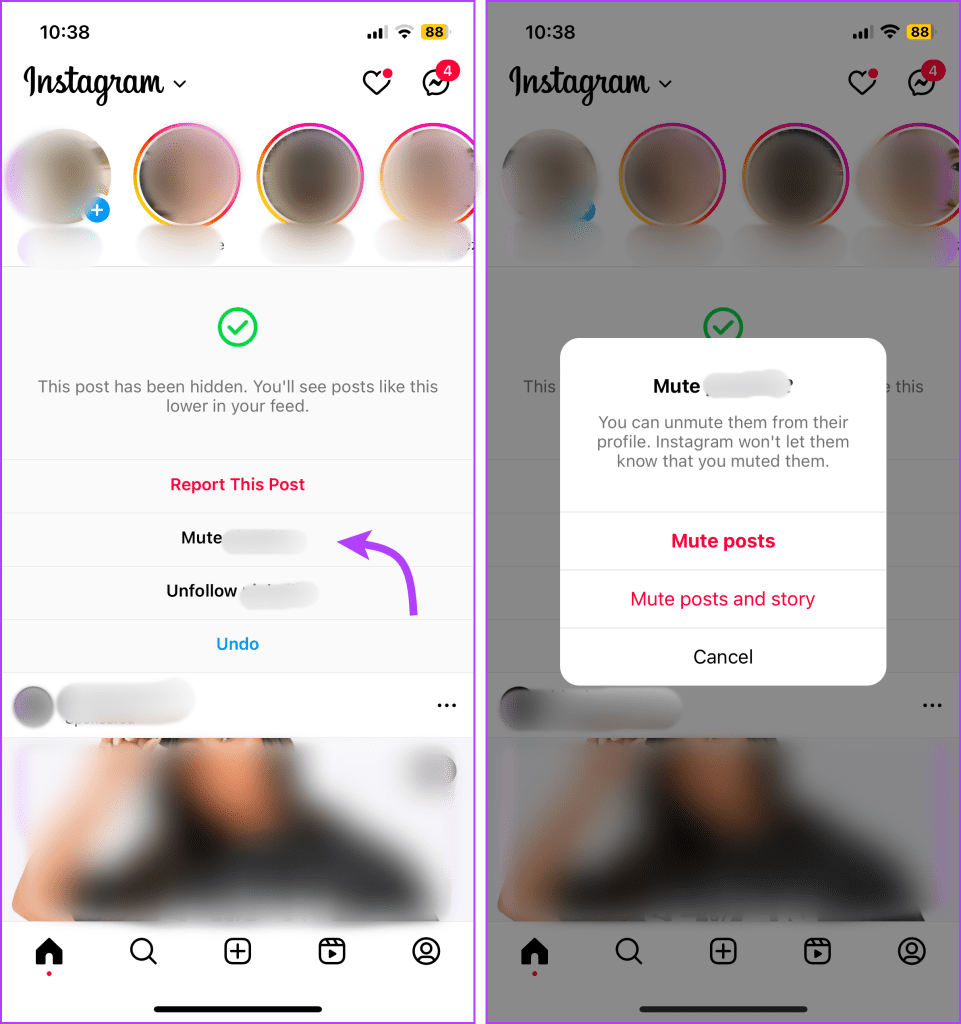
將 Instagram Feed 中的任何故事靜音– 點擊並按住故事 → 靜音 → 選擇「靜音貼文」或「靜音貼文和故事」。
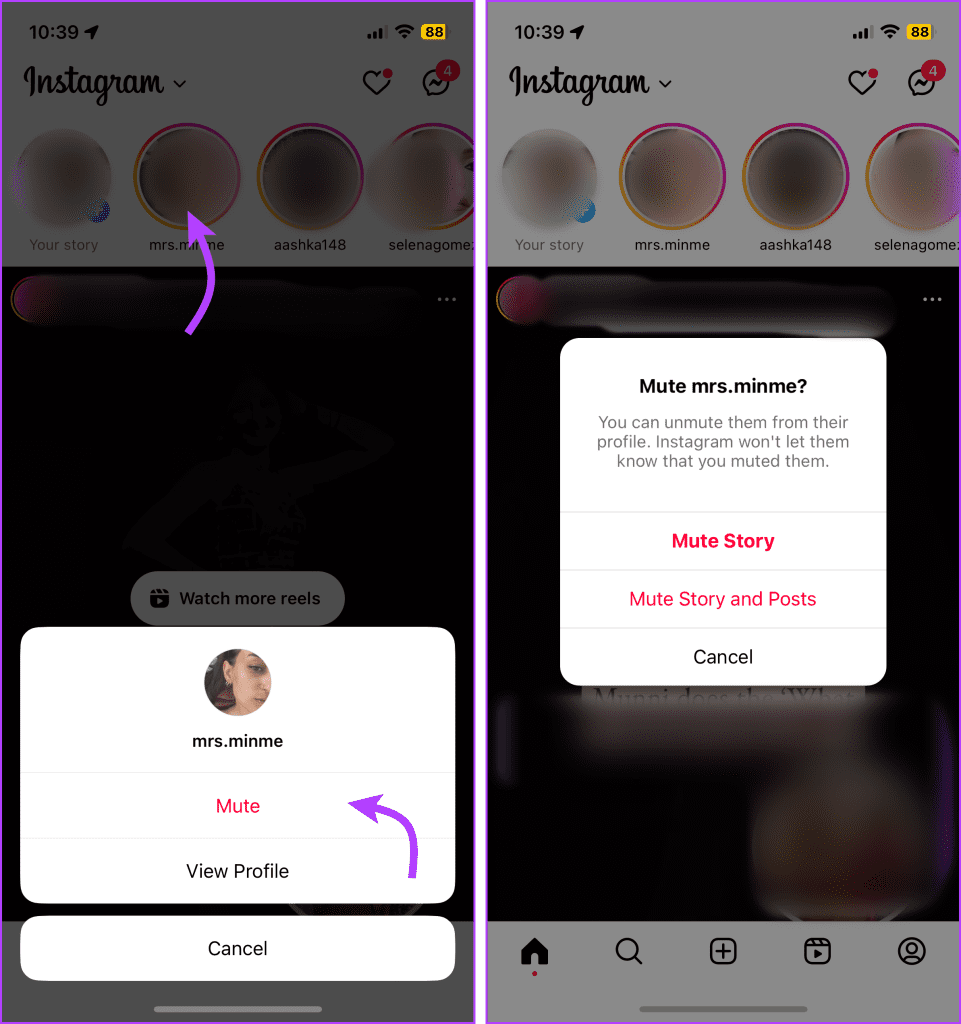
第 1 步:打開 Instagram 應用程式並前往此人的個人資料。
步驟 2:點選右上角的鈴鐺圖示。
步驟 3: 在這裡,您可以關閉以靜音以下任何一項,
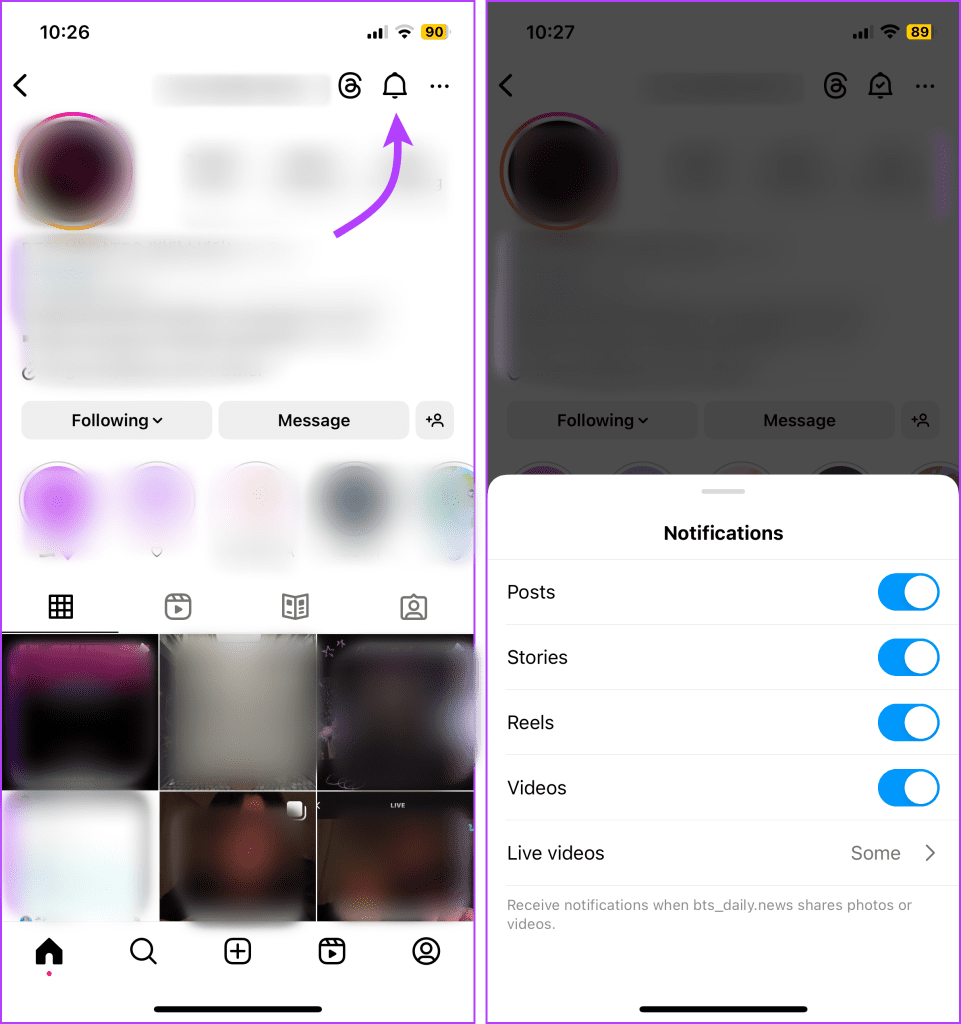
若要取消靜音,只需按照上述步驟操作並關閉設定即可。
在 iPhone 上
iPhone 提供多種功能,例如焦點模式和通知摘要,可讓您暫時靜音 Instagram 的通知。不過,您也可以完全關閉 Instagram 通知。
為此,請開啟「設定」應用程式→「通知」→「Instagram」→關閉「允許通知」旁的開關。
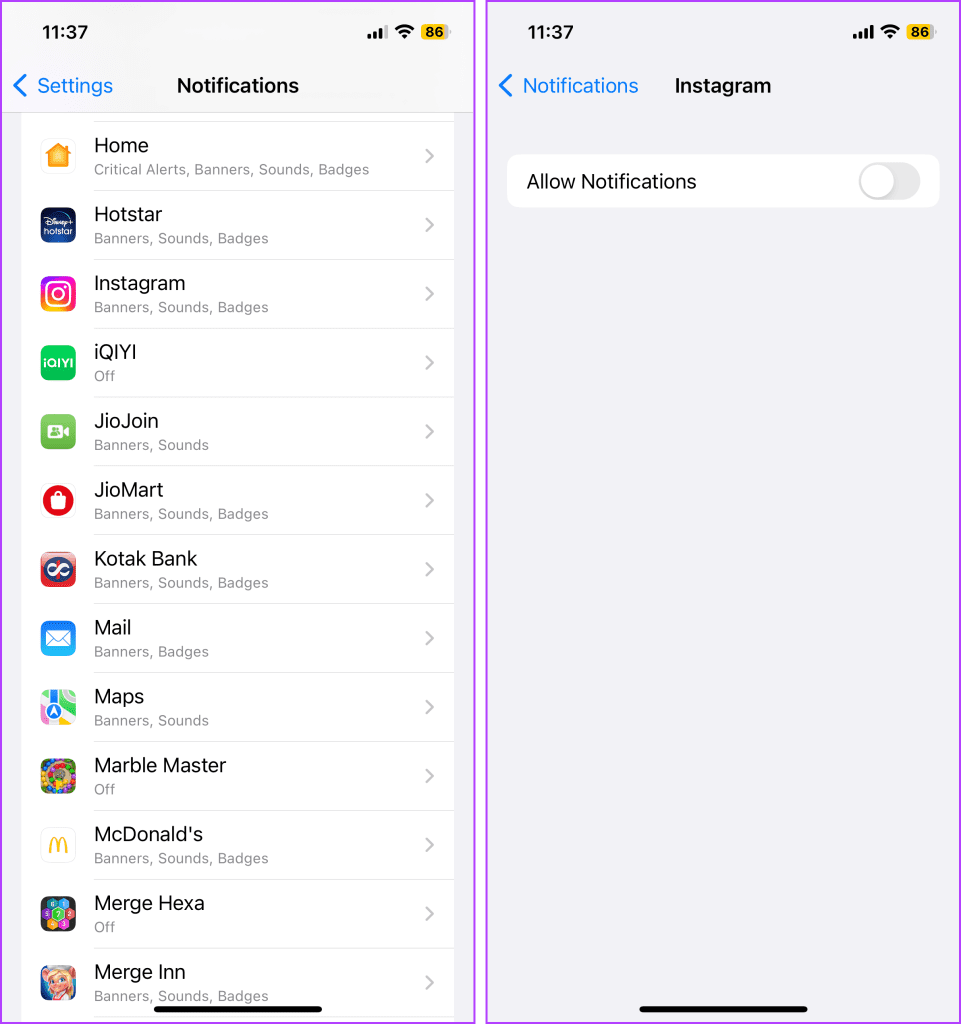
在 Android 裝置上
與 iOS 類似,Android 也擁有「請勿打擾」等功能。但是,如果您想完全靜音 Instagram 通知,請前往「設定」應用程式→「通知」→「應用程式通知」→關閉 Instagram 旁的開關。
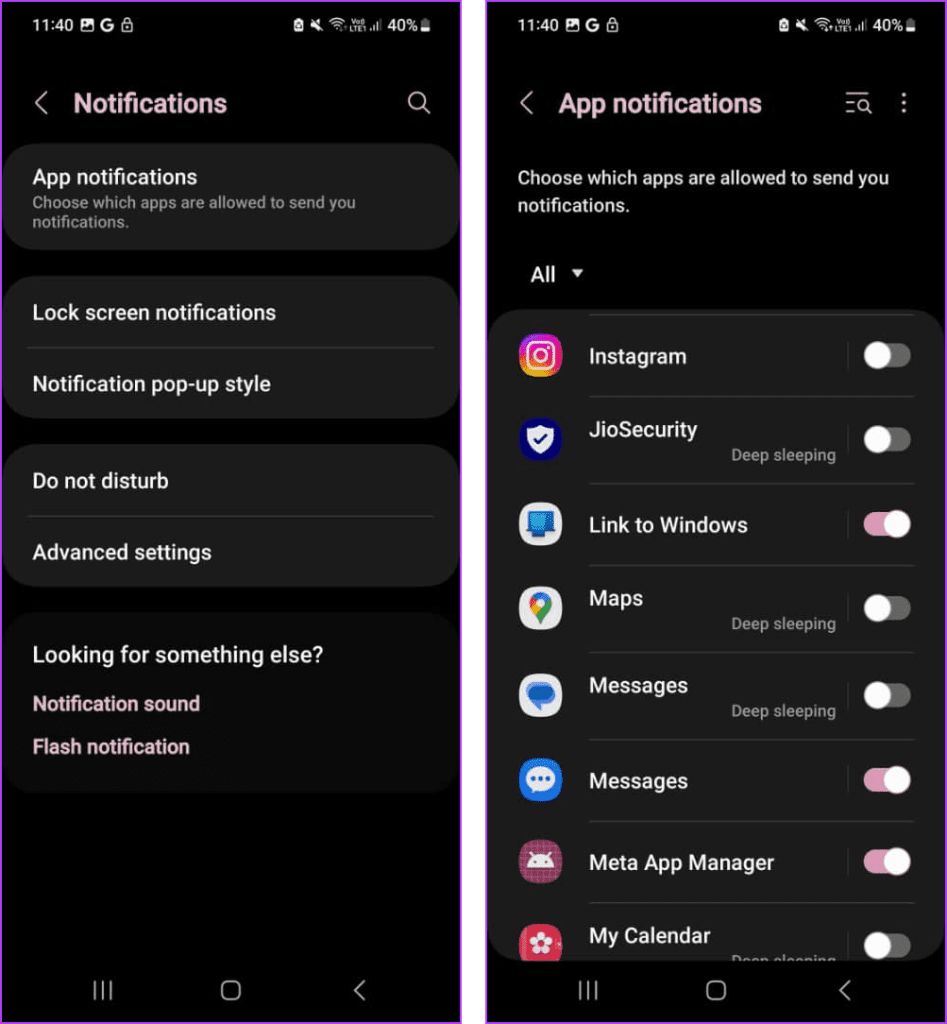
靜音、取消追蹤或限制在 Instagram 上具有不同的功能。取消追蹤意味著您將不再看到該帳戶的貼文和故事,而靜音則允許您在不取消追蹤的情況下隱藏特定內容。
另一方面,限制某人意味著他們將無法看到您何時在線或您是否閱讀了他們的訊息。他們對您貼文的新評論只有該人可見,您可以透過點擊「查看評論」來選擇查看評論。
1. 如果您將通知靜音,您還會收到訊息嗎?
是的,郵件會默默地到達您的收件匣。由於您不會收到有關它們的通知,因此您必須打開收件匣才能檢查它們。
2. 如何知道有人在 Instagram 上會靜音您?
如果用戶被其他人靜音,Instagram 不會通知用戶。靜音是完全私密且謹慎的。而且,當你將某人的訊息靜音時,他們也不會知道。
3.靜音的人可以看到你的貼文和故事嗎
是的。靜音的人仍然可以查看您的帖子和故事。如果您不希望他們看到您的帖子,則必須將他們從您的追蹤者中刪除或封鎖他們。對於故事,您可以使用內建的隱藏故事設定來隱藏它們。
4. 如果您將某人靜音,您還能看到他們的故事嗎?
不會,如果您將某人的故事靜音,他們的故事將不會出現在您的 Instagram 動態中。
WhatsApp、Threads和Twitter等應用程式上的靜音功能是一個強大的工具,允許用戶在不中斷連接的情況下管理他們的社交媒體體驗。然而,Instagram 將該功能提升到了一個新的水平,允許用戶以多種方式自由地在 Instagram 上將某人靜音。
因此,擁抱靜音的力量,在 Instagram 上享受更個性化和愉快的旅程。如果您遇到困難,請隨時在評論部分與我們聯繫,讓我們有機會為您提供進一步幫助。
Facebook故事制作起来非常有趣。这里是您如何在Android设备和计算机上创建故事的方法。
学习如何通过本教程在Google Chrome和Mozilla Firefox中禁用烦人的自动播放视频。
解决三星 Galaxy Tab A 陷入黑屏且无法开机的问题。
立即阅读如何从亚马逊Fire和Fire HD平板电脑中删除音乐和视频,以释放空间、清理杂物或提升性能。
想要在您的Fire平板上添加或删除电子邮件账户?我们全面的指南将逐步向您展示如何操作,让您在最喜欢的设备上快速轻松地管理电子邮件账户。不要错过这个必读教程!
本教程展示了两种如何在您的安卓设备上永久防止应用在启动时运行的解决方案。
本教程展示了如何使用谷歌信息应用程序从安卓设备转发短信。
如何启用或禁用Android操作系统中的拼写检查功能。
想知道是否可以使用另一设备的充电器为您的手机或平板电脑充电?这篇信息性文章为您提供了一些答案。
当三星发布其新的旗舰平板电脑系列时,有许多令人兴奋的内容。Galaxy Tab S9 和 S9+ 提供了对 Tab S8 系列的预期升级,三星还推出了 Galaxy Tab S9 Ultra。







